Los usuarios nos han preguntado a menudo si pueden utilizar la sindicación de contenidos para conseguir backlinks de sitios web o contenidos.
La mayoría de los blogs de WordPress utilizan la sindicación de contenidos, una función integrada en WordPress que facilita el intercambio de contenidos mediante canales RSS.
Esta función permite a los usuarios suscribirse a su sitio web mediante un software lector de noticias. También permite a otros sitios web compartir automáticamente su contenido en diferentes plataformas.
En este artículo, hablaremos de la sindicación de contenidos y de cómo hacerlo correctamente en WordPress como blogger o curador de contenidos.
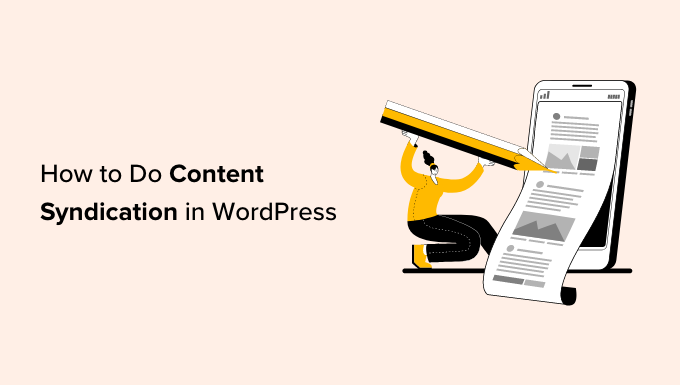
¿Qué es la sindicación de contenidos y por qué utilizarla?
La sindicación de contenidos se produce cuando los creadores de contenidos y los blogueros ponen su trabajo publicado a disposición de otras partes interesadas para que lo vuelvan a publicar y lo compartan en sus propias plataformas.
Por ejemplo, si tienes un blog, puedes poner tus artículos a disposición de otras personas para que los publiquen y compartan en sus plataformas.
Del mismo modo, si desea recopilar contenido de diferentes blogs sobre temas específicos, puede hacerlo buscando su contenido sindicado y publicándolo en su sitio.
¿Por qué utilizar la sindicación de contenidos como blogger?
Tal vez se pregunte por qué alguien querría permitir que otros compartan sus contenidos en sus sitios web y plataformas.
Hacer que su contenido esté disponible para sindicación tiene varias ventajas:
- Audiencia más amplia – Si es un blog nuevo, la sindicación le ayuda a promocionar su contenido en diferentes plataformas y a encontrar nuevas audiencias que visiten su blog o sitio web.
- Establecer asociaciones – Puedes discutir y negociar condiciones con otras plataformas que utilicen tus contenidos de forma que te ayuden a promocionar y establecer tu marca utilizando su tráfico existente.
- SEO y backlinks – Un mayor número de sitios web que citan su contenido original con un enlace de vuelta a la fuente ayuda a la optimización de motores de búsqueda (SEO). Algunos de estos backlinks pueden ser útiles, dependiendo de la reputación del sitio web y de cómo compartan su contenido. Al mismo tiempo, los sitios web con mala reputación y spam no serán beneficiosos, y puedes solicitar que no compartan tu contenido.
- Mayor alcance social – Un buen curador de contenidos promocionará los contenidos que comparte en su sitio web a través de sus cuentas en las redes sociales. Si lo atribuyen adecuadamente a sus redes sociales, entonces esto podría ayudarle a ganar nuevos seguidores.
¿Por qué publicar contenidos sindicados como curador?
A continuación se enumeran algunas de las ventajas de publicar contenidos sindicados como curador:
- Creación de autoridad temática : citar contenido de calidad de varias fuentes sobre un tema específico le ayuda a crear autoridad y credibilidad en torno a ese tema. Esto permite a los usuarios encontrar mejores contenidos y ayuda a los motores de búsqueda a entender el enfoque de tu plataforma en ese nicho.
- Ahorro de tiempo y recursos – Escribir contenidos de alta calidad lleva tiempo. Incluso con la ayuda de herramientas de escritura IA, todavía tendrá que editar, reescribir y publicar todos sus artículos. Curar contenido te ayuda a ahorrar algo de tiempo compartiendo contenido similar de otras fuentes bien establecidas.
- Creación de redes y asociaciones: en lugar de buscar contenidos sindicados sin permiso, puede ponerse en contacto con las fuentes y pedirles autorización para compartir sus contenidos. Es posible que te pidan que compartas sus contenidos de formas específicas, y respetar esas peticiones te ayudará a ganar socios y a crear redes dentro de tu sector.
Dicho esto, veamos la sindicación de contenidos en WordPress y cómo hacerlo correctamente.
¿Cómo funciona la sindicación de contenidos en WordPress?
WordPress es compatible con la sindicación mediante RSS (Really Simple Syndication).
Los canales RSS publican los contenidos más recientes en un documento XML estructurado. Este feed contiene sus artículos completos o el resumen, junto con los metadatos de cada artículo, como la fecha, el autor, la categoría, etc.
Este canal RSS puede encontrarse añadiendo /feed/ al final de la URL de cualquier sitio web WordPress. Por ejemplo:
https://www.example.com/feed/
Los usuarios pueden suscribirse a un canal RSS mediante una aplicación de lectura de canales como Feedly. Otros sitios web también pueden utilizar estas aplicaciones para obtener actualizaciones y publicarlas en sus propios blogs o sitios web.
Dicho esto, profundicemos un poco más y aprendamos a sindicar contenidos correctamente para obtener el máximo beneficio como editor. Más adelante, también hablaremos de cómo abastecerse éticamente de contenido sindicado como curador.
Cómo compartir contenido sindicado como editor / blogger
Como editor y bloguero, querrá que los usuarios visiten su blog o sitio web para ver su contenido.
Ahora bien, si otros sitios web empezaran a publicar tus contenidos, ¿por qué acudirían los usuarios a tu sitio web?
¿Y los motores de búsqueda no lo considerarían contenido duplicado?
¿Cómo asegurarse de que sus artículos se clasifican antes que las fuentes que están republicando su contenido?
Eliminemos todos esos riesgos para garantizar que su contenido y su sitio web no pierdan tráfico, SEO ni reputación.
1. Sólo resúmenes sindicados en lugar de contenido completo
En lugar de ceder la totalidad de sus artículos a otros sitios web, puede limitar WordPress a compartir únicamente un breve resumen del contenido en el canal RSS.
Para ello, debe ir a la página Configuración ” Lectura en el área de administración de WordPress y desplazarse hacia abajo hasta la opción “Incluir cada entrada en un feed”.
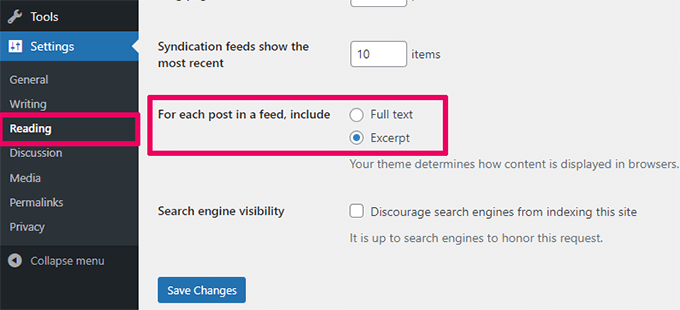
Desde aquí, seleccione “Extracto” y haga clic en el botón “Guardar cambios” para almacenar los cambios.
Tu feed de sindicación de WordPress ahora sólo mostrará un resumen o extracto de tu artículo. También puedes personalizar los extractos de tus artículos en WordPress para hacerlos más atractivos, como un teaser para captar la atención de la audiencia.
2. Añada un enlace a su artículo original en el canal RSS
Los creadores de contenidos suelen utilizar programas de autoblogging para obtener feeds de blogs y publicarlos automáticamente en sus sitios web.
Esto no le da el crédito adecuado, y para algunas palabras clave de bajo rango, esos raspadores de contenido podrían incluso superarle.
Para solucionar esto, necesitará All in One SEO para WordPress. Es el mejor plugin SEO para WordPress que te permite hackear feeds de sindicación de contenidos para tu beneficio.

Nota: También existe una versión gratuita de All in One SEO. Sin embargo, recomendamos actualizar a la versión premium, que desbloquea todas las funciones avanzadas.
Tras la activación, debe ir a All in One SEO ” Configuración General en su panel de WordPress y cambiar a la pestaña ‘Contenido RSS’.
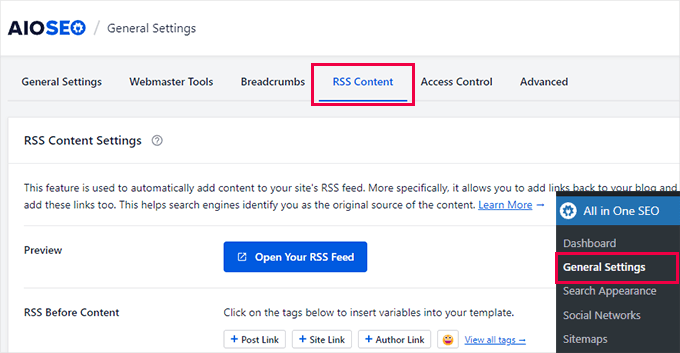
Desde aquí, puede añadir cualquier contenido que desee que aparezca antes o después de cada artículo en su canal RSS.
Por defecto, All in One SEO añade un enlace a su artículo original en el campo RSS After Content.
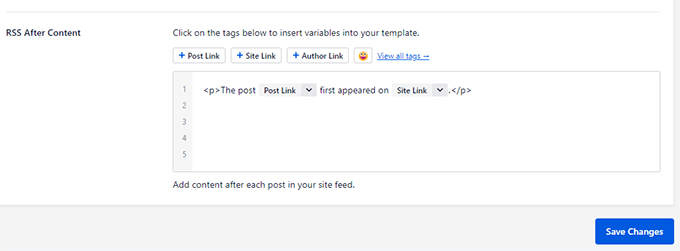
Cuando esté satisfecho con el contenido, pulse el botón “Guardar cambios”.
Para más detalles, quizás quieras ver nuestro tutorial sobre cómo personalizar completamente tus canales RSS.
3. Utilizar correctamente las URL canónicas
Las URL canónicas garantizan que los motores de búsqueda no se confundan cuando diferentes URL apuntan al mismo contenido.
Por defecto, el contenido de WordPress puede aparecer en todo el sitio web en las páginas de categorías, etiquetas, autores y otros archivos.
Además, a veces puede publicar intencionadamente el mismo contenido en diferentes URL con fines de marketing. Por ejemplo, al crear páginas de destino para diferentes campañas publicitarias y promociones.
O digamos que tiene una entrada de blog sobre la venta de sus servicios de SEO y otra página en su sitio web que enumera esos servicios con un contenido muy similar o idéntico.
Cuando un sitio web externo sindica tu contenido, compartirá la información de tu post. Pero como quieres que los motores de búsqueda den prioridad a tu contenido sobre el sitio web de terceros, puedes añadir un enlace canónico a la página de servicios.
WordPress añade automáticamente etiquetas URL canónicas a sus artículos para garantizar que los motores de búsqueda puedan entender qué URL tiene preferencia.
Si necesitas tener dos URLs para el mismo contenido, entonces puedes añadir la URL canónica usando All in One SEO para WordPress.
Simplemente edite la entrada/página secundaria que no desea indexar y, a continuación, desplácese hasta el cuadro Configuración de AIOSEO situado debajo del editor de entradas.
Desde aquí, cambie a la pestaña “Avanzado” y añada la URL preferida en el campo “URL canónica”.
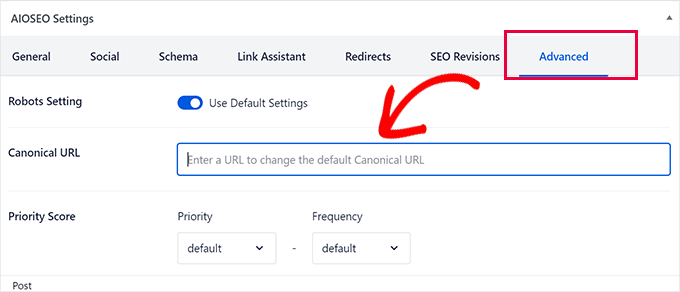
No olvides guardar tu entrada o página para almacenar la nueva configuración.
4. Crear y enviar RSS Sitemap
Para mejorar la visibilidad de búsqueda y la indexación de su sitio web, debe enviar mapas de sitio XML en Google Search Console y otras herramientas para webmasters.
Los motores de búsqueda también recomiendan añadir un mapa del sitio RSS a su sitio.
Un mapa del sitio RSS contiene sus artículos recientes. Es un archivo más pequeño y los motores de búsqueda pueden acceder a él con más frecuencia para descubrir nuevos contenidos.
Al utilizar un mapa del sitio RSS, su contenido se indexa antes de que se encuentre en otros sitios web. Esto ayuda a los motores de búsqueda a entender qué fuente apareció primero y debe considerarse original.
Para añadir un mapa del sitio RSS, vaya a Todo en uno SEO ” Mapa del sitio y, a continuación, haga clic en la pestaña “Mapa del sitio RSS”.
Puede ver que el conmutador “Activar Sitemap” del cuadro “Sitemap RSS” ya está activado.
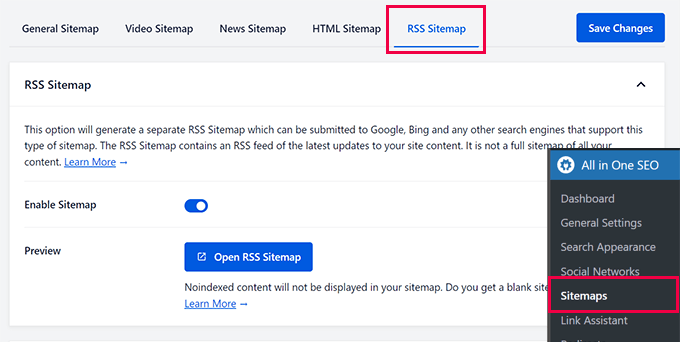
Puede hacer clic en el botón “Abrir mapa del sitio RSS” para ver y copiar la URL del mapa del sitio RSS de su sitio.
A continuación, puede enviar el mapa del sitio a Google Search Console.
5. Seguimiento de los análisis de su sitio web
El seguimiento de los análisis de su sitio web le ayuda a analizar las fuentes que envían más tráfico a su sitio web. Y lo que es más importante, también le permite controlar cualquier caída del tráfico y tomar medidas inmediatas.
La forma más sencilla de realizar un seguimiento analítico en WordPress es utilizando MonsterInsights. Es el mejor plugin de Google Analytics para WordPress que le permite controlar el tráfico de su sitio web directamente desde el panel de WordPress.
Lo primero que tienes que hacer es instalar y activar el plugin MonsterInsights. Para más detalles, consulta nuestro tutorial sobre cómo instalar un plugin de WordPress.
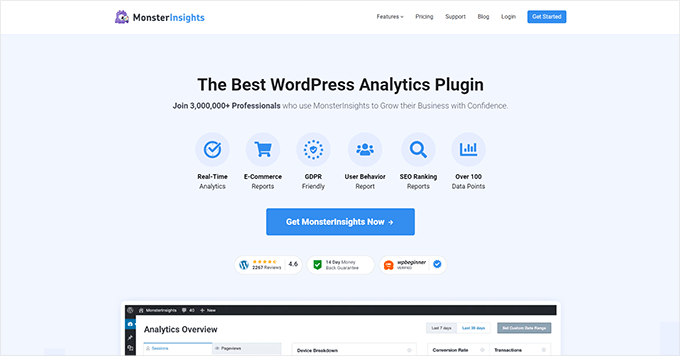
Nota: También existe una versión gratuita de MonsterInsights. Sin embargo, recomendamos actualizar a la versión premium para desbloquear todo el potencial del plugin.
Tras la activación, el plugin le guiará a través del proceso de configuración. ¿Necesita ayuda? También puede seguir nuestro tutorial sobre cómo instalar Google Analytics en WordPress para obtener instrucciones de configuración completas.
Una vez configurado, puede ver los informes regulares de tráfico del sitio web visitando la página Insights ” Informes.

La página de informes le ofrece información rápida en formato legible, con un gráfico en la parte superior que muestra el rendimiento del tráfico de su sitio web.
Puede revisar y desglosar los informes de tráfico del sitio web para comprender de dónde procede su tráfico y buscar cualquier signo de pérdida de tráfico.
Para obtener más detalles, consulte nuestro tutorial sobre cómo realizar un seguimiento de los visitantes del sitio web en WordPress utilizando MonsterInsights.
Cómo compartir contenidos sindicados como curador
Como curador, puede utilizar los contenidos sindicados para crear una experiencia atractiva para sus usuarios.
Sin embargo, ¿cuál es la forma adecuada de hacerlo sin ser retirado por violación de derechos de autor o penalizado por los motores de búsqueda por contenido duplicado?
He aquí algunos consejos de expertos para compartir contenidos sindicados como curador.
1. Encontrar contenidos sindicados
Encontrar el contenido adecuado para la sindicación le ayuda a ofrecer a su audiencia perspectivas únicas. También te ayuda a evitar las penalizaciones por duplicación de contenidos de los motores de búsqueda.
Por ejemplo, los blogs más populares ya se comparten en muchas plataformas. Curar el contenido solo de las mejores fuentes de su industria haría que su sitio web se pareciera bastante a otras plataformas curadas.
En su lugar, puede elegir una variedad de fuentes basadas en la calidad para asegurarse de que su lista curada ofrece una mezcla diferente de contenido.
2. Pedir permiso para compartir
Tener un canal RSS no significa que un sitio web le haya dado permiso para compartir su contenido en su sitio web automáticamente.
Puede compartir un extracto o fragmento de su sitio web en virtud del uso legítimo. Sin embargo, es posible que los propietarios de los sitios web no consideren que el uso que usted hace de ellos es justo.
Para evitar posibles problemas, pida siempre permiso a los editores originales. Esto no solo le permitirá establecer contactos, sino que también podrá crear alianzas comerciales más allá de compartir contenidos.
3. Utilizar software de autoblogging
Hay un montón de opciones de software de auto-blogging que puede utilizar para curar el contenido de su sitio web.
Le recomendamos que utilice Feedzy. Le permite obtener canales RSS y publicar contenidos en su sitio web automáticamente.
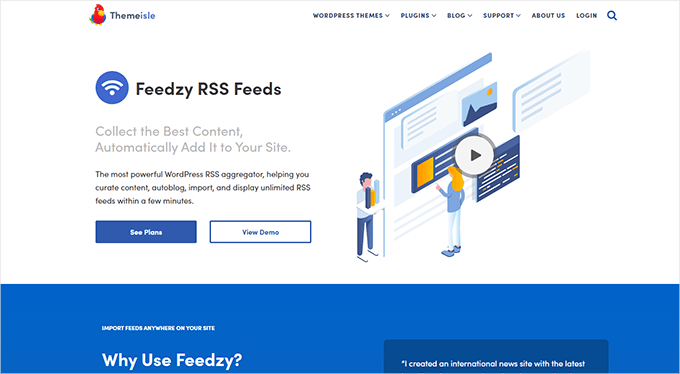
También le permite elegir qué contenidos pueden publicarse. Por ejemplo, puede publicar únicamente contenidos que coincidan con determinadas palabras clave.
Feedzy incluye una integración con ChatGPT y otros programas de IA, lo que te permite parafrasear contenidos antes de publicarlos. Sin embargo, debes tener en cuenta cómo hacerlo de forma ética y legal sin infringir los derechos de autor.
Para obtener más información, consulte nuestro tutorial sobre la selección automática de contenidos en WordPress.
4. Facilite la solicitud de retirada de contenidos
Como curador de contenidos, compartir artículos de otras fuentes hace que su sitio web sea vulnerable a notificaciones de derechos de autor y solicitudes de retirada de DMCA.
Si a un creador no le gusta que compartas parte de su contenido sindicado, puede pedirte que lo retires.
Debe facilitarles la tarea añadiendo un formulario de contacto a su sitio web.
Si no se lo pones fácil, esos creadores pueden presentar sus solicitudes de retirada directamente a los motores de búsqueda, que pueden penalizar tu sitio web. Peor aún, pueden pedir a su proveedor de alojamiento web que lo retire, haciendo que su sitio web sea inaccesible.
La forma más fácil de configurar un formulario de “Solicitud de eliminación de contenido” es mediante el uso de WPForms. Es el mejor plugin de formularios de contacto para WordPress que te permite crear todo tipo de formularios para tu sitio web.

Nota: También hay una versión gratuita de WPForms, que es lo suficientemente bueno para añadir un formulario de contacto simple. Sin embargo, recomendamos usar el plugin de pago con más funciones y plantillas.
WPForms tiene más de 1500 potentes plantillas y un sencillo constructor de formularios de arrastrar y soltar para crear tu formulario.
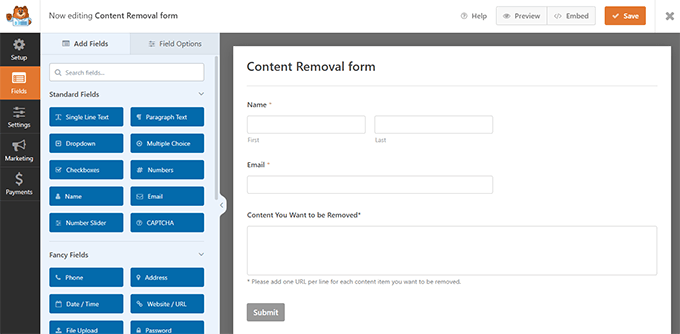
Después, puede incrustar fácilmente ese formulario en cualquier lugar de su sitio web utilizando el bloque WPForms.
Para más detalles, consulte nuestro tutorial sobre cómo crear un formulario de contacto en WordPress.
WPForms también tiene complementos para entradas enviadas por usuarios, que permiten a los usuarios enviar su contenido directamente a su sitio web para su publicación.
Esperamos que este artículo te haya ayudado a entender la sindicación de contenidos y a utilizarla correctamente en WordPress. También puedes consultar nuestra guía sobre cómo crear ideas para entradas de blog o nuestro tutorial sobre el uso de la inteligencia artificial para escribir contenido en WordPress.
If you liked this article, then please subscribe to our YouTube Channel for WordPress video tutorials. You can also find us on Twitter and Facebook.





Syed Balkhi says
Hey WPBeginner readers,
Did you know you can win exciting prizes by commenting on WPBeginner?
Every month, our top blog commenters will win HUGE rewards, including premium WordPress plugin licenses and cash prizes.
You can get more details about the contest from here.
Start sharing your thoughts below to stand a chance to win!